在现代计算机使用中,命令行工具以其强大的功能和灵活性,成为许多用户日常操作的重要选择。在Windows操作系统中,cmd(命令提示符)是一个基础的命令行界面,它允许用户通过输入命令来执行各种操作。然而,有些操作需要更高的权限才能执行,这就涉及到以管理员身份运行cmd的问题。本文将探讨如何在Windows系统中以管理员身份运行命令,并介绍一些常用的命令及其应用。
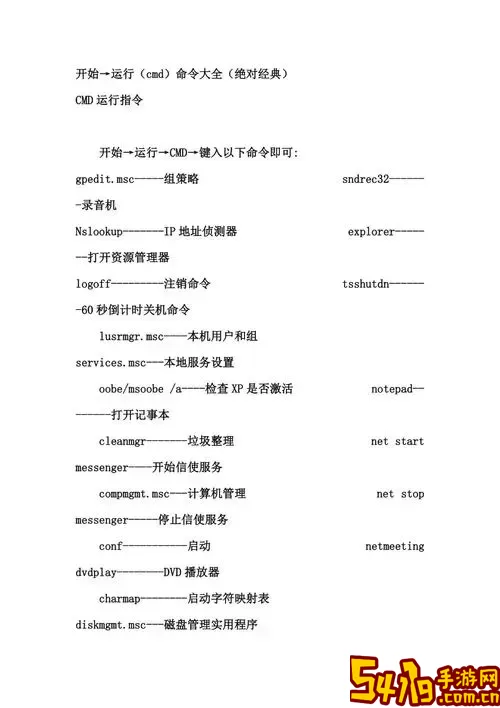
首先,我们需要了解为什要以管理员身份运行cmd。许多系统级的任务,例如网络配置、服务管理或磁盘操作等,都需要管理员权限。这是因为这些操作可能会对系统的稳定性和安全性产生影响,因此Windows操作系统默认会限制普通用户的权限。而通过“以管理员身份运行”,用户可以获得更高级的权限,从而可以完成这些操作。
在Windows系统中,以管理员身份运行cmd是一个相对简单的过程。我们可以通过以下几种方法来实现:
1. 使用搜索功能:在Windows任务栏的搜索框中输入“cmd”,然后在搜索结果中找到“命令提示符”。右键单击它,并选择“以管理员身份运行”。系统会弹出用户账户控制(UAC)提示,要求确认是否允许该程序进行更改。点击“是”后,cmd将以管理员身份打开。
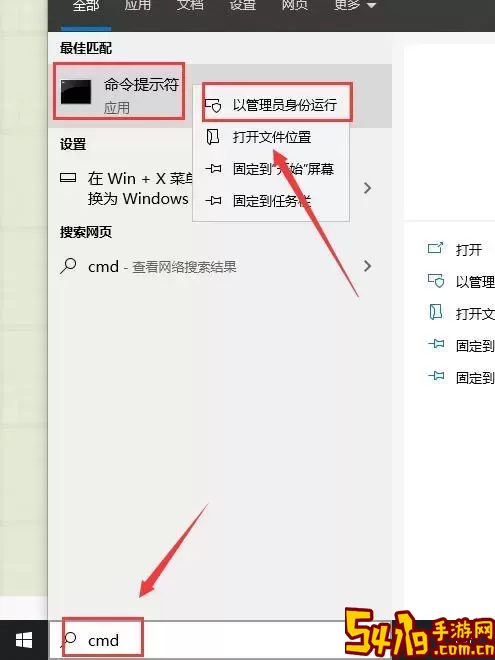
2. 使用快捷方式:如果你经常需要使用管理员权限的cmd,可以创建一个快捷方式。右键点击桌面,选择“新建”-> “快捷方式”。在路径中输入“C:\Windows\System32\cmd.exe”,然后点击“下一步”,为快捷方式命名。创建完成后,右键点击这个快捷方式,选择“属性”,在“快捷方式”选项卡下点击“高级”,勾选“以管理员身份运行”。以后每次使用这个快捷方式开cmd时,都将自动以管理员身份运行。
3. 任务管理器:按下“Ctrl + Shift + Esc”打开任务管理器,点击“文件”->“新建任务”,在弹出窗口中输入“cmd”,并勾选“以管理员权限创建此任务”。点击“确定”即可。
以管理员身份成功打开cmd后,用户可以执行一系列强大的命令。例如:
1. sfc /scannow:这是一个系统文件检查器命令,用于扫描和修复损坏的系统文件。当系统出现不稳定或错误时,可以通过这个命令进行检测和修复。
2. chkdsk:这个命令用于检查磁盘的完整性并修复逻辑文件系统的错误。在命令后可以添加参数,例如“chkdsk C: /f”来修复C盘的错误。
3. ipconfig:这是一个网络配置命令,它可以显示当前计算机的网络配置信息,包括IP地址、子网掩码和默认网关等。当用户在进行网络故障排除时,这个命令特别有用。
4. net user:此命令用于管理本地用户账户,可以添加、删除或修改账户。例如,输入“net user 用户名 密码”可以创建一个新的用户账户。
5. tasklist:该命令显示当前运行的所有进程,有助于用户查看和管理进程。在需要结束某个进程时,配合“taskkill”命令使用,可以实现任务的强制终止。
总结来说,以管理员身份运行cmd是进行系统管理、故障排除和高级操作的重要步骤。掌握这一操作对于Windows用户来说至关重要。在使用这些命令时,请务必谨慎,因为错误的操作可能会导致系统不稳定或丢失数据。在进行任何修改之前,建议提前备份重要数据,以确保系统的安全和稳定。
无论是在日常工作中还是进行系统维护,学会如何以管理员身份运行cmd,熟悉常用命令,都会为用户提供更大的便利和灵活性。希望各位用户能够掌握并应用这些技巧,使你的计算机使用更加得心应手。